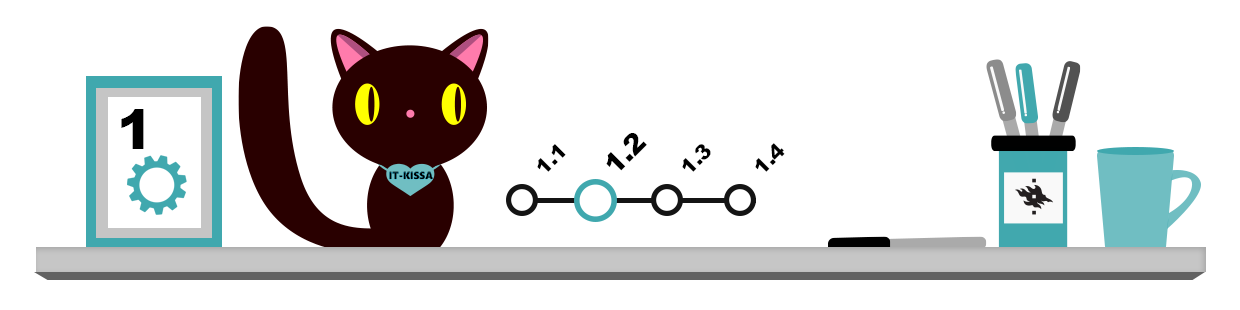Keskeisimmät tiedostotyypit
Kun kaksoisklikkaat tiedostokuvaketta, avautuu tiedosto yleensä ohjelmassa, joka osaa käsitellä kyseisiä tiedostotyyppejä. Windows-käyttöjärjestelmässä tämä tiedoston ”tunnistaminen” tapahtuu tiedoston tunnisteen perusteella. Keskeisimpiä tiedostotyyppejä ja niiden tunnisteita ovat:
| Tiedoston tyyppi | Tunniste |
| Teksti (ohjelmistoriippumaton) | txt |
| Rich Text Format (ohjelmistoriippumaton) | rtf |
| Portable Document Format (ohjelmistoriippumaton) | |
| Word | docx |
| PowerPoint | pptx |
| Excel | xlsx |
| Tiedostojen pakkaaminen | zip, rar, 7z |
| CorelDraw | cdr |
| Käynnistettävien ohjelmien tiedostotyyppejä | bat, exe, com, pif |
| Kuvatiedostotyyppejä (ohjelmistoriippumattomia) | jpg, bmp, gif, tif, tiff |
Sinun on syytä tiedostaa seuraavat tiedostojen yhteensopivuuteen liittyvät asiat:
- Tiedostotunnisteen vaihtaminen käsin ei muuta tiedoston sisältämää dataa muuntyyppiseksi! Esimerkiksi ”muistot.docx”-asiakirjan tiedostopäätteen muuttaminen vain uudelleen nimeällä se ”muistot.rtf”-nimiseksi saa aikaan vain tiedostopäätteen nimen muutoksen: sisältö on edelleen .docx-muotoinen. Jos haluat muuttaa tiedostosi sisällön tyyppiä, avaa tiedosto sopivalla ohjelmalla ja tallenna se uudelleen halutun tyyppiseksi.
- Sinun kannattaa useimmiten tallentaa tiedostot käyttämiesi ohjelmien parhaiten tuntemiin muotoihin. Jos haluat jakaa luomasi asiakirjan vaikkapa ystävillesi tai työstää sitä itse jossakin toisessa ohjelmassa, kannattaa varmistaa, että tiedoston avaaminen onnistuu varmasti.
- Jos jaettavaa tiedostoa ei enää muokata, PDF-tiedosto on hyvä vaihtoehto, koska se toimii useimmissa laitteissa. PDF-tiedoston luomalla voit olla varma siitä, että tulostustiedoston sisältö näyttää samanlaiselta käytetystä tietokoneesta riippumatta.
- Huomaa, että ohjelmien uudempien versioiden tiedostot eivät aina ole yhteensopivia niiden vanhojen versioiden kanssa. Onkin suositeltavaa tallentaa tiedostot varmasti yhteensopivaan tiedostomuotoon.
Tiedostotyypin ja sovellusohjelman kytkös
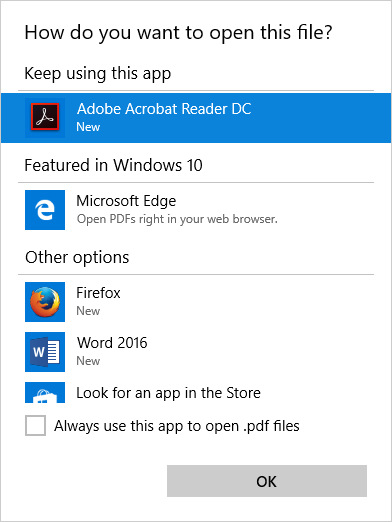
Tiedostoa kaksoisklikattaessa tiedosto avautuu yleensä jossakin sovellusohjelmassa. Esimerkiksi JPEG-tyyppisen valokuvan voi avata monella eri ohjelmalla, joten tiedosto ei välttämättä avaudu juuri siinä ohjelmassa, jota haluat käyttää. Halutessasi avata jonkin tiedoston suoraan tiedostoikkunasta voit muuttaa tiedoston avaavaa ohjelmaa seuraavalla tavalla: klikkaa haluamasi tiedoston kuvaketta hiiren kakkospainikkeella. Valitse avautuneesta pikavalikosta Open with (Avaa sovelluksessa) -valikko, ja sieltä Choose another app (Valitse toinen sovellus). Ohjelma tuo tällöin näkyviin seuraavan ikkunan, josta voit valita haluamasi ohjelman. Klikattuasi OK tiedosto avautuu valitsemassasi ohjelmassa.
Edellä kuvattu toimintatapa muuttaa avautuvaa ohjelmaa yhdeksi kerraksi, mutta halutessasi voit tehdä muutoksesta myös pysyvän: jos klikkaat ruksia Always use the selected program to open this kind of file (Käytä aina tätä sovellusta tyypin tiedostojen avaamiseen) -valintaruudusta, samantyyppiset tiedostot avautuvat aina valitussa ohjelmassa.